Rakam video, audio, permainan dan kamera web untuk merakam detik berharga dengan mudah.
Cara Membuat Suara di TikTok dan Menjadikan Video Lebih Menarik
Anda boleh menonton banyak video rawak di TikTok, termasuk haiwan, menjual produk, trend, jenaka dan kebanyakan aliran tarian. Tetapi adakah anda ingin tahu bagaimana mereka meletakkan suara pada video mereka? Seperti suara-suara itu dalam robotik, pantas dan banyak lagi kesan suara yang lain. Anda lebih baik belajar cara melakukan alih suara pada TikTok jika anda juga ingin memuat naik video di TikTok. Dengan lebih daripada 1 bilion pengguna, anda boleh membuat video sohor kini. Teruskan membaca bahagian berikut untuk dilakukan dan tambah suara pada TikTok dengan kualiti tinggi.
Senarai Panduan
Bahagian 1: Langkah Terperinci tentang Cara Melakukan Ganti Suara di TikTok Bahagian 2: Cara Melakukan dan Menambah Suara pada TikTok dengan Kualiti Tinggi Bahagian 3: Soalan Lazim tentang Cara Membuat Suara di TikTokBahagian 1: Langkah Terperinci tentang Cara Melakukan Ganti Suara di TikTok
Cara paling mudah untuk mengetahui cara melakukan alih suara pada TikTok adalah secara lalai. Kebanyakan pengguna menggunakan cara mudah ini untuk mengedit video TikTok. Jika anda sudah bersedia untuk membuat ganti suara, cari dengan mengetik anak panah ke bawah di bawah tetapan Privasi, kemudian tatal ke bawah. Kemudian, ikuti langkah terperinci di bawah untuk mula melakukan alih suara.
Langkah 1Buka Tik tok apl pada telefon anda dan ketik Pos tab untuk mula mencipta TikTok baharu. Ketik pada Rekod butang apabila anda sudah bersedia. Atau anda boleh muat naik video sedia ada yang terdapat dalam Draf anda.
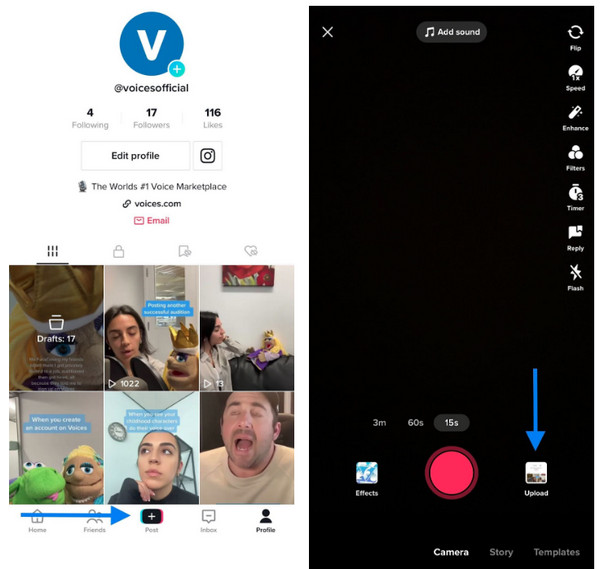
Langkah 2Setelah selesai merakam video, ketik butang Bersuara ikon pada skrin penyuntingan video. Ketik atau terus pegang Rekod butang untuk mula melakukan alih suara pada TikTok. Dalam bahagian ini, anda boleh memilih untuk mengalih keluar bunyi asal video dengan mengetik kotak pilihan Kekalkan bunyi asal supaya tanda semak akan hilang.

Langkah 3Semak alih suara anda dengan mengetik Main butang pada Pratonton video. Jika anda ingin merakam semula, anda boleh mengetik pada belakang butang, tetapi jika anda berpuas hati, ketik butang Jimat butang pada sudut kanan skrin anda. Kemudian, anda boleh menambah kesan jika anda suka. Ketik Seterusnya, kemudian ketik Siarkan untuk menerbitkan video anda. Anda baru sahaja belajar cara melakukan alih suara di TikTok.
Bahagian 2: Cara Melakukan dan Menambah Suara pada TikTok dengan Kualiti Tinggi
Buat alih suara dan tambahkannya pada TikTok dengan 4Easysoft Perakam Skrin. Ia ialah perakam berkuasa yang menyediakan tetapan berkualiti tinggi dan membolehkan anda merakam sebarang aktiviti skrin, termasuk tutorial, kuliah dalam talian, rancangan TV, muzik, permainan dan sebagainya. Ia juga menyediakan bentuk, garisan dan lukisan, yang boleh anda gunakan untuk menambah anotasi semasa merakam. Selain daripada merakam video dari komputer anda, anda boleh menggunakan Perakam Audionya untuk melakukan alih suara dan memastikan outputnya berkualiti tinggi. Jika anda tidak tahu cara melakukan alih suara pada TikTok, anda hanya boleh merakam audio dengan program ini kemudian menambahkannya pada video TikTok anda.

Perakam skrin berkuasa yang menyediakan pengguna tiga mod untuk merakam video, audio, permainan dan banyak lagi aktiviti skrin.
Tawarkan Perakam Audio terbina dalam yang membolehkan anda menangkap muzik kegemaran anda, merakam suara anda dan banyak lagi.
Menyediakan pembatalan hingar lanjutan dan peningkatan suara, membolehkan output audio berkualiti tinggi.
Selepas rakaman, anda boleh memilih untuk memotong bahagian permulaan dan penamat yang tidak perlu sebelum menyimpan output akhir.
100% Selamat
100% Selamat
Langkah 1Selepas anda memuat turun dan memasang 4Easysoft Perakam Skrin, lancarkannya pada komputer anda. Untuk mula merakam suara anda untuk melakukan alih suara dan menambahkannya pada TikTok, klik butang Perakam audio.

Langkah 2Togol butang suis bagi Bunyi Sistem dan Mikrofon. Bunyi Sistem ialah bunyi yang keluar daripada komputer anda, manakala Mikrofon akan merakam suara anda. Tarik peluncur untuk melaraskan kelantangan setiap satu.

Langkah 3Apabila bersedia, klik pada REC butang untuk mula merakam suara anda. Anda boleh menukar kelantangan bunyi dan mikrofon sistem anda semasa merakam.

Langkah 4Setelah selesai, klik pada Berhenti ikon dalam kotak alat untuk menghentikan rakaman. Selepas itu, anda boleh pratonton audio yang dirakam dan mengalih keluar bahagian permulaan dan penghujung yang tidak perlu. Klik butang Simpan jika berpuas hati. Kemudian, pergi ke Tik tok untuk menambah suara anda.

Petua Bonus untuk Membuat Ganti Suara Terbaik di Tiktok
Pastikan kandungan anda. Adakah anda ingin mengiklankan produk anda atau produk seseorang? Atau adakah anda hanya membuat video lucu? Walau apa pun, adalah penting untuk mengetahui kandungan anda. Anda boleh membuat butiran yang dirancang untuk membuat cerita yang baik menarik perhatian pengguna. Setelah anda mentakrifkan kandungan anda dengan jelas, anda boleh menganalisis bagaimana video anda akan berjaya selepas itu menambahkan audio pada video anda.
Pertimbangkan khalayak sasaran anda. Apabila memikirkan video yang hendak dibuat, anda boleh membuat kandungan dengan mengambil kira perkara yang akan dinikmati oleh penonton anda. Memandangkan beberapa pencipta kandungan melakukan perkara yang hampir sama, beranikan diri dan cuba sesuatu yang baharu. Anda boleh memikirkan sesuatu yang mungkin disambungkan oleh sesetengah pengguna TikTok.
Buat alih suara yang unik. Visual yang menarik perhatian pada TikTok mungkin menarik penonton, tetapi mempunyai alih suara yang unik akan mengekalkan perhatian mereka dan terus menonton video anda. Selepas merakam suara anda, anda boleh menambah kesan yang akan membuatkan penonton anda mengingatinya dan menjadikannya bunyi anda dalam TikTok. Sebaik sahaja anda membuat bunyi unik anda, banyak pencipta akan menggunakannya dan beberapa orang akan mengetahui siapa pemilik bunyi itu. Bagaimana untuk melakukan alih suara pada TikTok? Lihat kaedah di atas untuk mula melakukan alih suara.
Bahagian 3: Soalan Lazim tentang Cara Membuat Suara di TikTok
-
Di manakah saya boleh mencari pengganti suara di TikTok?
Anda boleh menggunakan Temui tab. Masukkan bunyi ganti suara yang anda cari dalam Bar carian. Anda boleh mencuba kata kunci tertentu, kemudian pergi ke Bunyi pada halaman keputusan. Kata kunci yang anda cari kemungkinan besar akan muncul di bahagian atas; anda boleh menambahkannya pada anda Kegemaran atau ketik Gunakan bunyi ini untuk memulakan rakaman.
-
Bagaimana untuk menambah suara pada duet TikTok?
Buka video yang anda ingin berduet dengannya, ketik Kongsi butang, dan pilih Duet. Jika anda ingin merakam video tanpa bunyi anda, anda ketik Mic ikon untuk mematikannya; kemudian, anda boleh melakukan alih suara kemudian selepas penggambaran di Mengedit halaman. Pada Mengedit halaman, ketik ikon Voiceover untuk mula merakam suara anda.
-
Bagaimanakah anda menambah bunyi alih suara yang berbeza pada TikTok?
Selepas merakam video anda, anda akan meneruskan ke Suntingan halaman, kemudian ketik Bersuara ikon. Anda boleh mencari bunyi ganti suara yang anda suka dan kemudian menambahkannya pada video anda. Kemudian, anda boleh melaraskan kelantangan dan menambah kesan pada video anda.
Kesimpulan
Kini lebih mudah untuk melakukan alih suara di TikTok. Orang ramai menyukai kandungan dalam TikTok yang akan membuatkan mereka dilancarkan dan mendapat inspirasi, jadi anda menjadikan video anda di TikTok menarik dengan menambahkan alih suara. Bagaimana untuk melakukan alih suara pada TikTok? Mulakan dengan memikirkan kandungan yang hendak dibuat, tulis skrip anda, dan kemudian, jika bersedia, anda boleh merakam suara anda dan menambah kesan suara. Jika anda memutuskan untuk merakam audio kemudian tambahkannya pada TikTok, gunakan 4Easysoft Perakam Skrin. Program ini menyediakan perakam skrin anda dan perakam audio juga. Dengan Perakam Audio yang direka, anda boleh menangkap muzik kegemaran anda dan melakukan alih suara - ia menawarkan kualiti audio yang tinggi.
100% Selamat
100% Selamat

 Dihantar oleh
Dihantar oleh 